infotainment OPEL CORSA F 2020 Instruktionsbog til Infotainment (in Danish)
[x] Cancel search | Manufacturer: OPEL, Model Year: 2020, Model line: CORSA F, Model: OPEL CORSA F 2020Pages: 105, PDF Size: 5.01 MB
Page 28 of 105
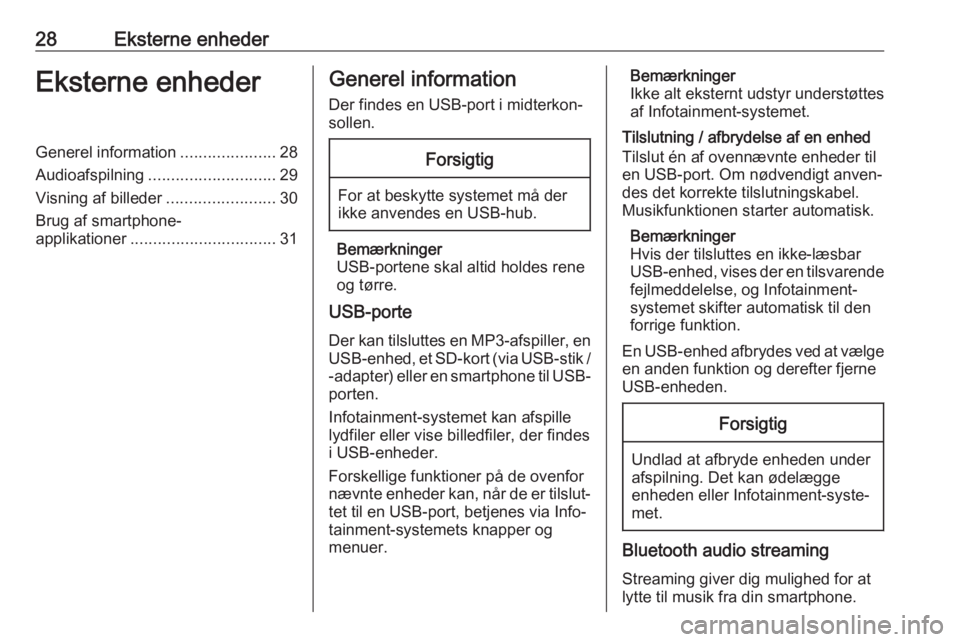
28Eksterne enhederEksterne enhederGenerel information.....................28
Audioafspilning ............................ 29
Visning af billeder ........................30
Brug af smartphone- applikationer ................................ 31Generel information
Der findes en USB-port i midterkon‐ sollen.Forsigtig
For at beskytte systemet må der
ikke anvendes en USB-hub.
Bemærkninger
USB-portene skal altid holdes rene
og tørre.
USB-porte
Der kan tilsluttes en MP3-afspiller, en USB-enhed, et SD-kort (via USB-stik /
-adapter) eller en smartphone til USB- porten.
Infotainment-systemet kan afspille
lydfiler eller vise billedfiler, der findes
i USB-enheder.
Forskellige funktioner på de ovenfor
nævnte enheder kan, når de er tilslut‐ tet til en USB-port, betjenes via Info‐
tainment-systemets knapper og
menuer.
Bemærkninger
Ikke alt eksternt udstyr understøttes af Infotainment-systemet.
Tilslutning / afbrydelse af en enhed
Tilslut én af ovennævnte enheder til
en USB-port. Om nødvendigt anven‐
des det korrekte tilslutningskabel.
Musikfunktionen starter automatisk.
Bemærkninger
Hvis der tilsluttes en ikke-læsbar
USB-enhed, vises der en tilsvarende
fejlmeddelelse, og Infotainment-
systemet skifter automatisk til den
forrige funktion.
En USB-enhed afbrydes ved at vælge en anden funktion og derefter fjerne
USB-enheden.Forsigtig
Undlad at afbryde enheden under
afspilning. Det kan ødelægge
enheden eller Infotainment-syste‐
met.
Bluetooth audio streaming
Streaming giver dig mulighed for at
lytte til musik fra din smartphone.
Page 29 of 105
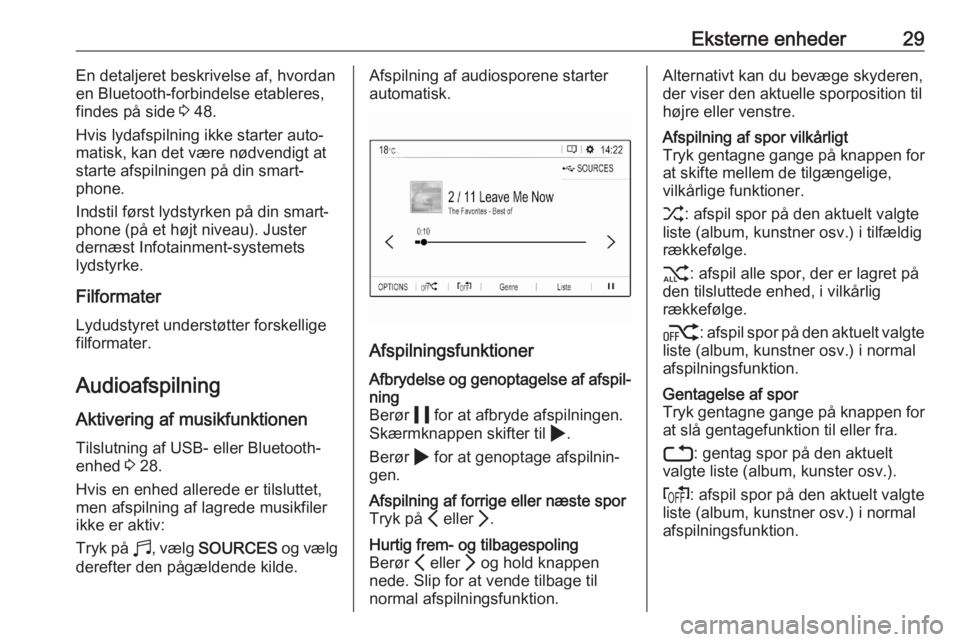
Eksterne enheder29En detaljeret beskrivelse af, hvordan
en Bluetooth-forbindelse etableres,
findes på side 3 48.
Hvis lydafspilning ikke starter auto‐
matisk, kan det være nødvendigt at
starte afspilningen på din smart‐
phone.
Indstil først lydstyrken på din smart‐
phone (på et højt niveau). Juster
dernæst Infotainment-systemets
lydstyrke.
Filformater
Lydudstyret understøtter forskellige
filformater.
Audioafspilning
Aktivering af musikfunktionen Tilslutning af USB- eller Bluetooth-
enhed 3 28.
Hvis en enhed allerede er tilsluttet, men afspilning af lagrede musikfiler
ikke er aktiv:
Tryk på b, vælg SOURCES og vælg
derefter den pågældende kilde.Afspilning af audiosporene starter
automatisk.
Afspilningsfunktioner
Afbrydelse og genoptagelse af afspil‐
ning
Berør 5 for at afbryde afspilningen.
Skærmknappen skifter til 4.
Berør 4 for at genoptage afspilnin‐
gen.Afspilning af forrige eller næste spor
Tryk på P eller Q.Hurtig frem- og tilbagespoling
Berør P eller Q og hold knappen
nede. Slip for at vende tilbage til
normal afspilningsfunktion.Alternativt kan du bevæge skyderen,
der viser den aktuelle sporposition til højre eller venstre.Afspilning af spor vilkårligt
Tryk gentagne gange på knappen for at skifte mellem de tilgængelige,
vilkårlige funktioner.
1 : afspil spor på den aktuelt valgte
liste (album, kunstner osv.) i tilfældig
rækkefølge.
2 : afspil alle spor, der er lagret på
den tilsluttede enhed, i vilkårlig
rækkefølge.
k : afspil spor på den aktuelt valgte
liste (album, kunstner osv.) i normal
afspilningsfunktion.Gentagelse af spor
Tryk gentagne gange på knappen for at slå gentagefunktion til eller fra.
3 : gentag spor på den aktuelt
valgte liste (album, kunster osv.).
f : afspil spor på den aktuelt valgte
liste (album, kunstner osv.) i normal
afspilningsfunktion.
Page 31 of 105
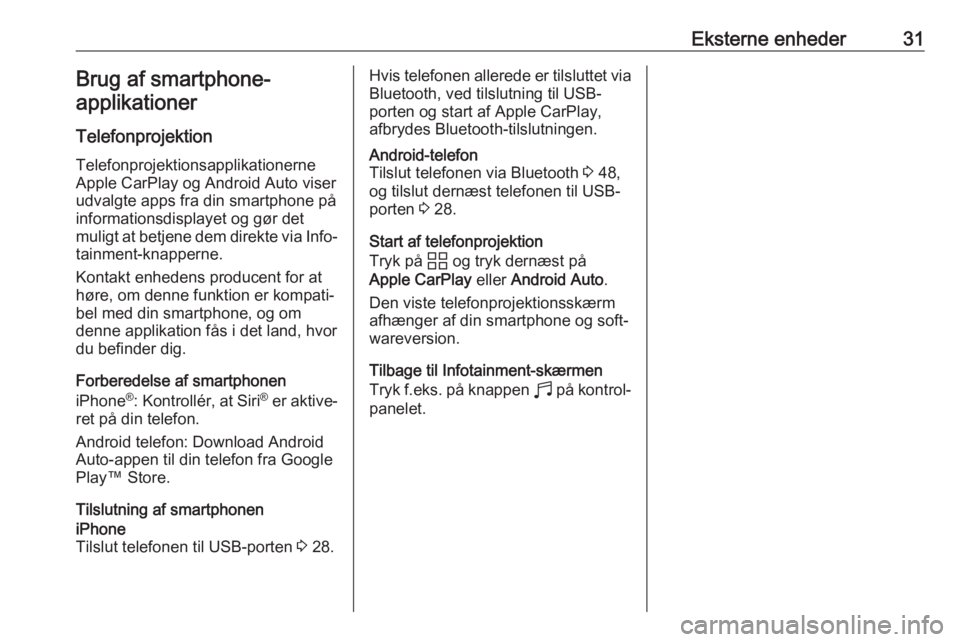
Eksterne enheder31Brug af smartphone-
applikationer
Telefonprojektion TelefonprojektionsapplikationerneApple CarPlay og Android Auto viser
udvalgte apps fra din smartphone på
informationsdisplayet og gør det
muligt at betjene dem direkte via Info‐
tainment-knapperne.
Kontakt enhedens producent for at
høre, om denne funktion er kompati‐
bel med din smartphone, og om
denne applikation fås i det land, hvor
du befinder dig.
Forberedelse af smartphonen
iPhone ®
: Kontrollér, at Siri®
er aktive‐
ret på din telefon.
Android telefon: Download Android
Auto-appen til din telefon fra Google
Play™ Store.
Tilslutning af smartphoneniPhone
Tilslut telefonen til USB-porten 3 28.Hvis telefonen allerede er tilsluttet via
Bluetooth, ved tilslutning til USB-
porten og start af Apple CarPlay,
afbrydes Bluetooth-tilslutningen.Android-telefon
Tilslut telefonen via Bluetooth 3 48,
og tilslut dernæst telefonen til USB-
porten 3 28.
Start af telefonprojektion
Tryk på d og tryk dernæst på
Apple CarPlay eller Android Auto .
Den viste telefonprojektionsskærm afhænger af din smartphone og soft‐
wareversion.
Tilbage til Infotainment-skærmen
Tryk f.eks. på knappen b på kontrol‐
panelet.
Page 33 of 105
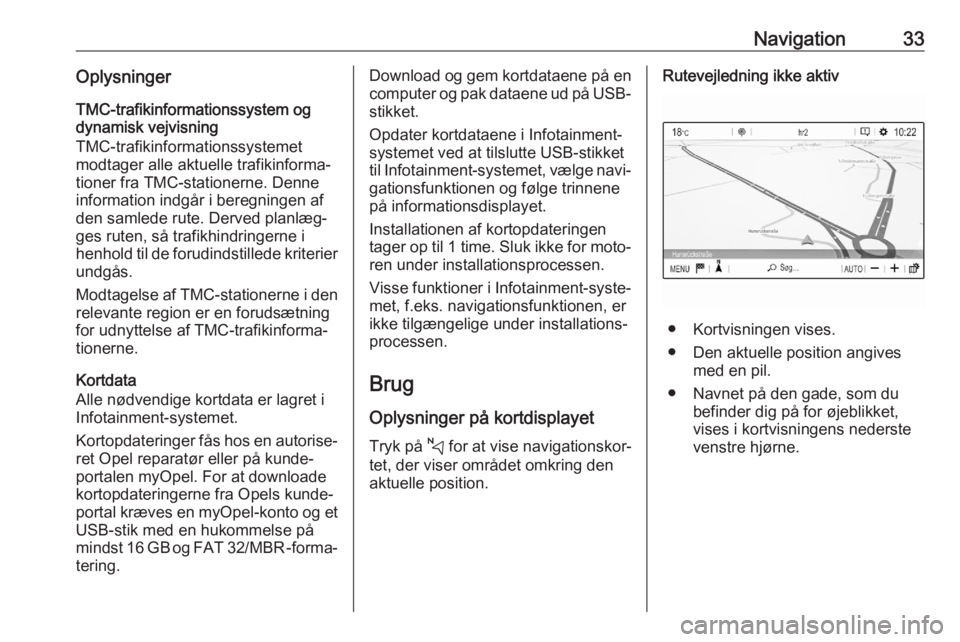
Navigation33OplysningerTMC-trafikinformationssystem og
dynamisk vejvisning
TMC-trafikinformationssystemet
modtager alle aktuelle trafikinforma‐
tioner fra TMC-stationerne. Denne information indgår i beregningen af
den samlede rute. Derved planlæg‐ ges ruten, så trafikhindringerne i
henhold til de forudindstillede kriterier
undgås.
Modtagelse af TMC-stationerne i den
relevante region er en forudsætning
for udnyttelse af TMC-trafikinforma‐
tionerne.
Kortdata
Alle nødvendige kortdata er lagret i
Infotainment-systemet.
Kortopdateringer fås hos en autorise‐ ret Opel reparatør eller på kunde‐
portalen myOpel. For at downloade
kortopdateringerne fra Opels kunde‐
portal kræves en myOpel-konto og et
USB-stik med en hukommelse på
mindst 16 GB og FAT 32/MBR -forma‐
tering.Download og gem kortdataene på en
computer og pak dataene ud på USB- stikket.
Opdater kortdataene i Infotainment-
systemet ved at tilslutte USB-stikket til Infotainment-systemet, vælge navi‐
gationsfunktionen og følge trinnene
på informationsdisplayet.
Installationen af kortopdateringen tager op til 1 time. Sluk ikke for moto‐
ren under installationsprocessen.
Visse funktioner i Infotainment-syste‐
met, f.eks. navigationsfunktionen, er
ikke tilgængelige under installations‐
processen.
Brug Oplysninger på kortdisplayet
Tryk på c for at vise navigationskor‐
tet, der viser området omkring den
aktuelle position.Rutevejledning ikke aktiv
● Kortvisningen vises.
● Den aktuelle position angives med en pil.
● Navnet på den gade, som du befinder dig på for øjeblikket,
vises i kortvisningens nederste
venstre hjørne.
Page 44 of 105
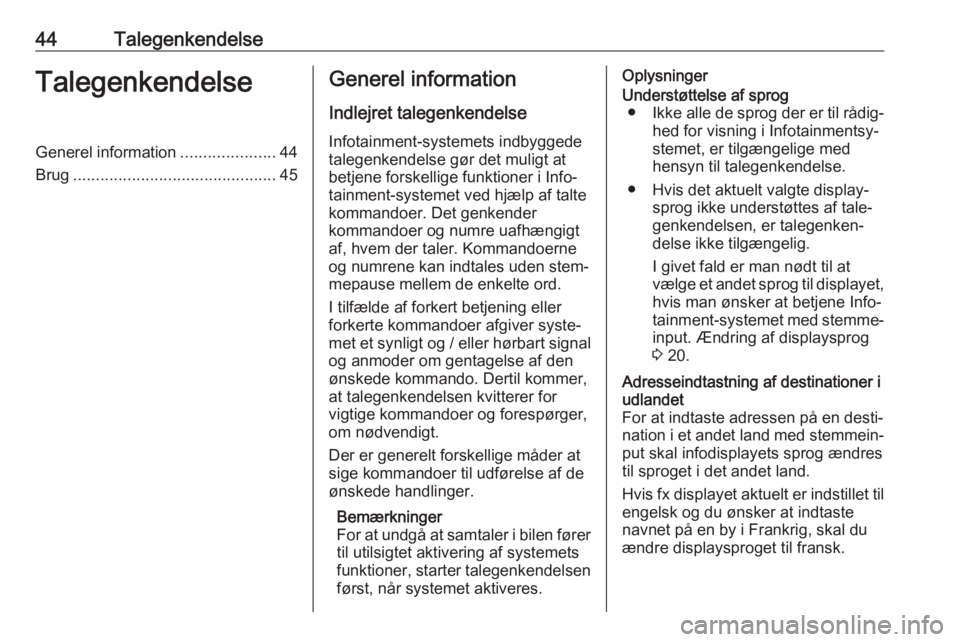
44TalegenkendelseTalegenkendelseGenerel information.....................44
Brug ............................................. 45Generel information
Indlejret talegenkendelseInfotainment-systemets indbyggede
talegenkendelse gør det muligt at
betjene forskellige funktioner i Info‐
tainment-systemet ved hjælp af talte
kommandoer. Det genkender
kommandoer og numre uafhængigt
af, hvem der taler. Kommandoerne
og numrene kan indtales uden stem‐ mepause mellem de enkelte ord.
I tilfælde af forkert betjening eller
forkerte kommandoer afgiver syste‐
met et synligt og / eller hørbart signal
og anmoder om gentagelse af den
ønskede kommando. Dertil kommer,
at talegenkendelsen kvitterer for
vigtige kommandoer og forespørger,
om nødvendigt.
Der er generelt forskellige måder at
sige kommandoer til udførelse af de
ønskede handlinger.
Bemærkninger
For at undgå at samtaler i bilen fører til utilsigtet aktivering af systemets
funktioner, starter talegenkendelsen
først, når systemet aktiveres.OplysningerUnderstøttelse af sprog ● Ikke alle de sprog der er til rådig‐
hed for visning i Infotainmentsy‐
stemet, er tilgængelige med
hensyn til talegenkendelse.
● Hvis det aktuelt valgte display‐ sprog ikke understøttes af tale‐
genkendelsen, er talegenken‐ delse ikke tilgængelig.
I givet fald er man nødt til at
vælge et andet sprog til displayet,
hvis man ønsker at betjene Info‐
tainment-systemet med stemme‐
input. Ændring af displaysprog
3 20.Adresseindtastning af destinationer i
udlandet
For at indtaste adressen på en desti‐
nation i et andet land med stemmein‐
put skal infodisplayets sprog ændres
til sproget i det andet land.
Hvis fx displayet aktuelt er indstillet til engelsk og du ønsker at indtaste
navnet på en by i Frankrig, skal du
ændre displaysproget til fransk.
Page 45 of 105
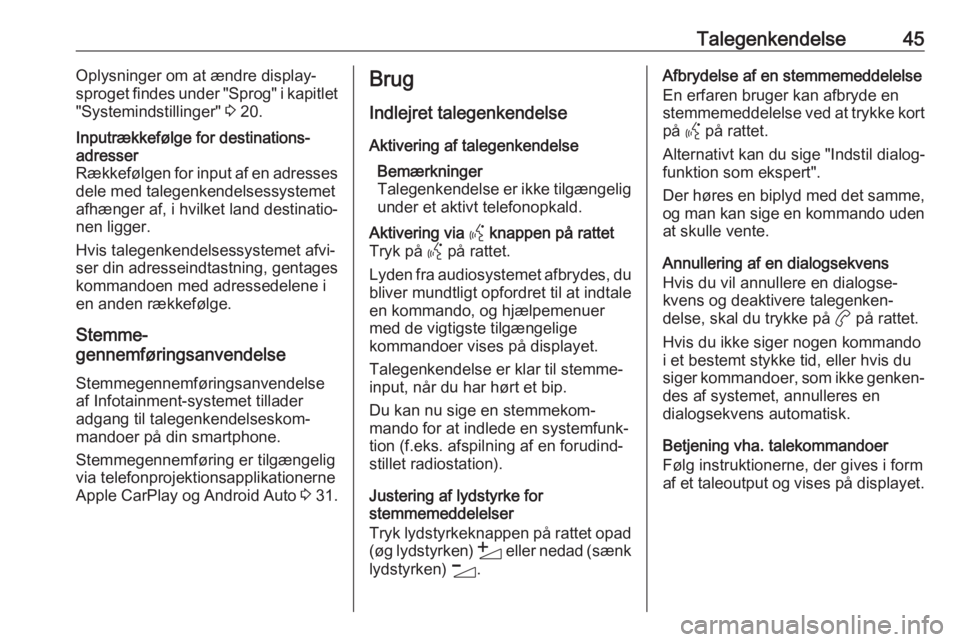
Talegenkendelse45Oplysninger om at ændre display‐
sproget findes under "Sprog" i kapitlet
"Systemindstillinger" 3 20.Inputrækkefølge for destinations‐
adresser
Rækkefølgen for input af en adresses dele med talegenkendelsessystemet
afhænger af, i hvilket land destinatio‐
nen ligger.
Hvis talegenkendelsessystemet afvi‐
ser din adresseindtastning, gentages
kommandoen med adressedelene i
en anden rækkefølge.
Stemme-
gennemføringsanvendelse
Stemmegennemføringsanvendelse
af Infotainment-systemet tillader
adgang til talegenkendelseskom‐
mandoer på din smartphone.
Stemmegennemføring er tilgængelig
via telefonprojektionsapplikationerne
Apple CarPlay og Android Auto 3 31.
Brug
Indlejret talegenkendelse
Aktivering af talegenkendelse Bemærkninger
Talegenkendelse er ikke tilgængelig under et aktivt telefonopkald.Aktivering via Y knappen på rattet
Tryk på Y på rattet.
Lyden fra audiosystemet afbrydes, du
bliver mundtligt opfordret til at indtale
en kommando, og hjælpemenuer
med de vigtigste tilgængelige
kommandoer vises på displayet.
Talegenkendelse er klar til stemme‐
input, når du har hørt et bip.
Du kan nu sige en stemmekom‐
mando for at indlede en systemfunk‐
tion (f.eks. afspilning af en forudind‐
stillet radiostation).
Justering af lydstyrke for
stemmemeddelelser
Tryk lydstyrkeknappen på rattet opad
(øg lydstyrken) Y eller nedad (sænk
lydstyrken) Z.
Afbrydelse af en stemmemeddelelse
En erfaren bruger kan afbryde en stemmemeddelelse ved at trykke kort
på Y på rattet.
Alternativt kan du sige "Indstil dialog‐
funktion som ekspert".
Der høres en biplyd med det samme,
og man kan sige en kommando uden
at skulle vente.
Annullering af en dialogsekvens
Hvis du vil annullere en dialogse‐
kvens og deaktivere talegenken‐
delse, skal du trykke på a på rattet.
Hvis du ikke siger nogen kommando
i et bestemt stykke tid, eller hvis du
siger kommandoer, som ikke genken‐ des af systemet, annulleres en
dialogsekvens automatisk.
Betjening vha. talekommandoer
Følg instruktionerne, der gives i form
af et taleoutput og vises på displayet.
Page 47 of 105
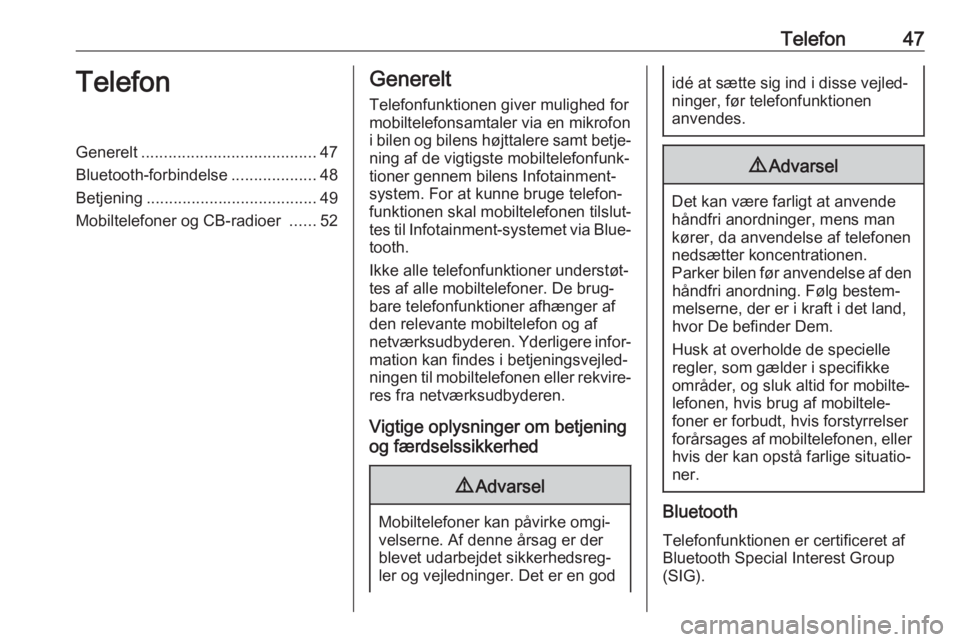
Telefon47TelefonGenerelt....................................... 47
Bluetooth-forbindelse ...................48
Betjening ...................................... 49
Mobiltelefoner og CB-radioer ......52Generelt
Telefonfunktionen giver mulighed for
mobiltelefonsamtaler via en mikrofon
i bilen og bilens højttalere samt betje‐
ning af de vigtigste mobiltelefonfunk‐ tioner gennem bilens Infotainment-
system. For at kunne bruge telefon‐
funktionen skal mobiltelefonen tilslut‐
tes til Infotainment-systemet via Blue‐
tooth.
Ikke alle telefonfunktioner understøt‐
tes af alle mobiltelefoner. De brug‐
bare telefonfunktioner afhænger af
den relevante mobiltelefon og af
netværksudbyderen. Yderligere infor‐ mation kan findes i betjeningsvejled‐
ningen til mobiltelefonen eller rekvire‐
res fra netværksudbyderen.
Vigtige oplysninger om betjening
og færdselssikkerhed9 Advarsel
Mobiltelefoner kan påvirke omgi‐
velserne. Af denne årsag er der
blevet udarbejdet sikkerhedsreg‐
ler og vejledninger. Det er en god
idé at sætte sig ind i disse vejled‐
ninger, før telefonfunktionen
anvendes.9 Advarsel
Det kan være farligt at anvende
håndfri anordninger, mens man
kører, da anvendelse af telefonen
nedsætter koncentrationen.
Parker bilen før anvendelse af den
håndfri anordning. Følg bestem‐
melserne, der er i kraft i det land,
hvor De befinder Dem.
Husk at overholde de specielle
regler, som gælder i specifikke
områder, og sluk altid for mobilte‐ lefonen, hvis brug af mobiltele‐
foner er forbudt, hvis forstyrrelser
forårsages af mobiltelefonen, eller hvis der kan opstå farlige situatio‐
ner.
Bluetooth
Telefonfunktionen er certificeret af
Bluetooth Special Interest Group
(SIG).
Page 48 of 105
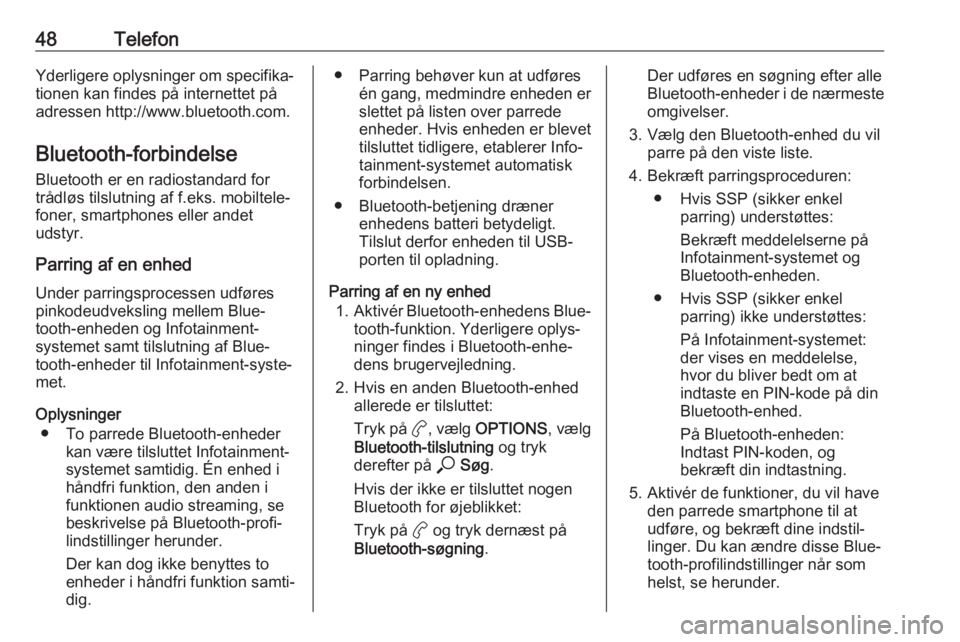
48TelefonYderligere oplysninger om specifika‐tionen kan findes på internettet påadressen http://www.bluetooth.com.
Bluetooth-forbindelse
Bluetooth er en radiostandard for
trådløs tilslutning af f.eks. mobiltele‐
foner, smartphones eller andet
udstyr.
Parring af en enhed
Under parringsprocessen udføres pinkodeudveksling mellem Blue‐tooth-enheden og Infotainment-
systemet samt tilslutning af Blue‐ tooth-enheder til Infotainment-syste‐
met.
Oplysninger ● To parrede Bluetooth-enheder kan være tilsluttet Infotainment-
systemet samtidig. Én enhed i
håndfri funktion, den anden i
funktionen audio streaming, se
beskrivelse på Bluetooth-profi‐
lindstillinger herunder.
Der kan dog ikke benyttes to
enheder i håndfri funktion samti‐
dig.● Parring behøver kun at udføres én gang, medmindre enheden er
slettet på listen over parrede
enheder. Hvis enheden er blevet
tilsluttet tidligere, etablerer Info‐
tainment-systemet automatisk
forbindelsen.
● Bluetooth-betjening dræner enhedens batteri betydeligt.
Tilslut derfor enheden til USB-
porten til opladning.
Parring af en ny enhed 1. Aktivér Bluetooth-enhedens Blue‐
tooth-funktion. Yderligere oplys‐
ninger findes i Bluetooth-enhe‐
dens brugervejledning.
2. Hvis en anden Bluetooth-enhed allerede er tilsluttet:
Tryk på a, vælg OPTIONS , vælg
Bluetooth-tilslutning og tryk
derefter på * Søg .
Hvis der ikke er tilsluttet nogen
Bluetooth for øjeblikket:
Tryk på a og tryk dernæst på
Bluetooth-søgning .Der udføres en søgning efter alle
Bluetooth-enheder i de nærmeste omgivelser.
3. Vælg den Bluetooth-enhed du vil parre på den viste liste.
4. Bekræft parringsproceduren: ● Hvis SSP (sikker enkel parring) understøttes:
Bekræft meddelelserne på
Infotainment-systemet og
Bluetooth-enheden.
● Hvis SSP (sikker enkel parring) ikke understøttes:
På Infotainment-systemet:
der vises en meddelelse,
hvor du bliver bedt om at
indtaste en PIN-kode på din
Bluetooth-enhed.
På Bluetooth-enheden:
Indtast PIN-koden, og
bekræft din indtastning.
5. Aktivér de funktioner, du vil have den parrede smartphone til at
udføre, og bekræft dine indstil‐
linger. Du kan ændre disse Blue‐
tooth-profilindstillinger når som
helst, se herunder.
Page 49 of 105
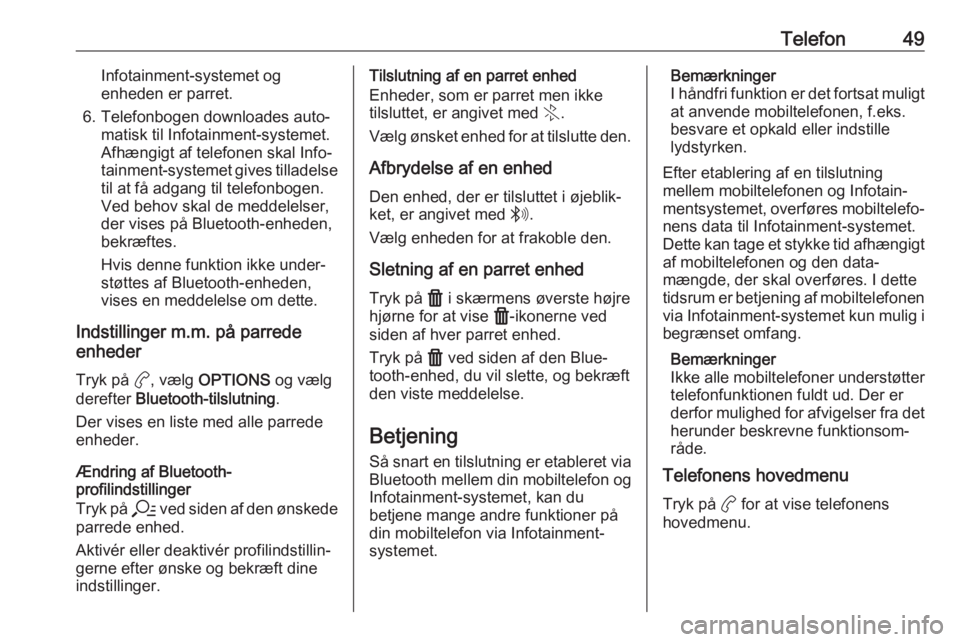
Telefon49Infotainment-systemet og
enheden er parret.
6. Telefonbogen downloades auto‐ matisk til Infotainment-systemet.
Afhængigt af telefonen skal Info‐
tainment-systemet gives tilladelse til at få adgang til telefonbogen.
Ved behov skal de meddelelser,
der vises på Bluetooth-enheden,
bekræftes.
Hvis denne funktion ikke under‐
støttes af Bluetooth-enheden,
vises en meddelelse om dette.
Indstillinger m.m. på parrede
enheder
Tryk på a, vælg OPTIONS og vælg
derefter Bluetooth-tilslutning .
Der vises en liste med alle parrede
enheder.
Ændring af Bluetooth-
profilindstillinger
Tryk på a ved siden af den ønskede
parrede enhed.
Aktivér eller deaktivér profilindstillin‐
gerne efter ønske og bekræft dine
indstillinger.Tilslutning af en parret enhed
Enheder, som er parret men ikke
tilsluttet, er angivet med X.
Vælg ønsket enhed for at tilslutte den.
Afbrydelse af en enhed Den enhed, der er tilsluttet i øjeblik‐
ket, er angivet med W.
Vælg enheden for at frakoble den.
Sletning af en parret enhed
Tryk på f i skærmens øverste højre
hjørne for at vise f-ikonerne ved
siden af hver parret enhed.
Tryk på f ved siden af den Blue‐
tooth-enhed, du vil slette, og bekræft
den viste meddelelse.
Betjening
Så snart en tilslutning er etableret via Bluetooth mellem din mobiltelefon og Infotainment-systemet, kan du
betjene mange andre funktioner på
din mobiltelefon via Infotainment-
systemet.Bemærkninger
I håndfri funktion er det fortsat muligt
at anvende mobiltelefonen, f.eks.
besvare et opkald eller indstille
lydstyrken.
Efter etablering af en tilslutning
mellem mobiltelefonen og Infotain‐
mentsystemet, overføres mobiltelefo‐ nens data til Infotainment-systemet.
Dette kan tage et stykke tid afhængigt af mobiltelefonen og den data‐
mængde, der skal overføres. I dette
tidsrum er betjening af mobiltelefonen
via Infotainment-systemet kun mulig i
begrænset omfang.
Bemærkninger
Ikke alle mobiltelefoner understøtter telefonfunktionen fuldt ud. Der er
derfor mulighed for afvigelser fra det
herunder beskrevne funktionsom‐
råde.
Telefonens hovedmenu
Tryk på a for at vise telefonens
hovedmenu.
Page 50 of 105
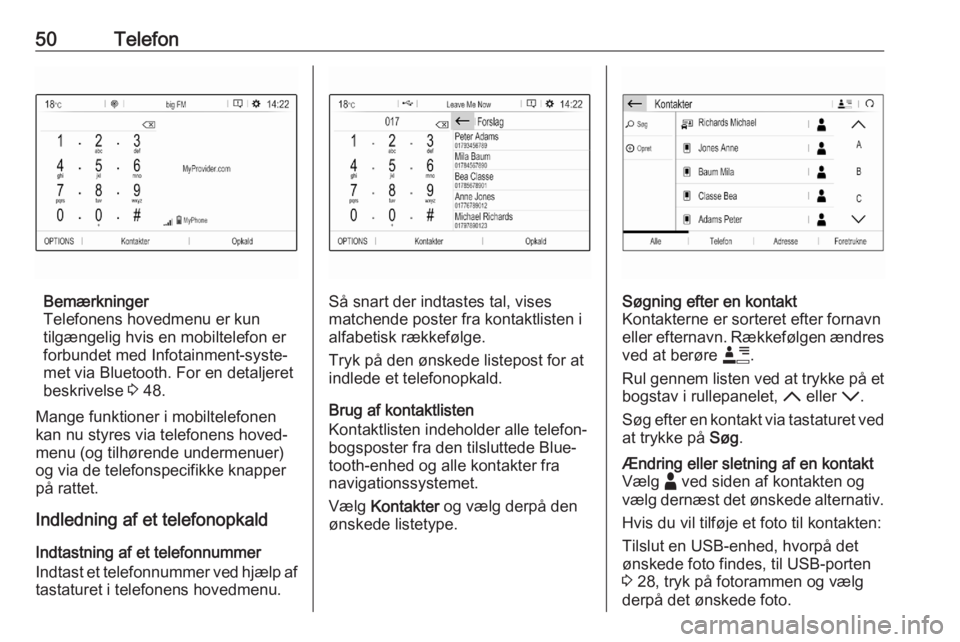
50Telefon
Bemærkninger
Telefonens hovedmenu er kun tilgængelig hvis en mobiltelefon er
forbundet med Infotainment-syste‐
met via Bluetooth. For en detaljeret
beskrivelse 3 48.
Mange funktioner i mobiltelefonen
kan nu styres via telefonens hoved‐
menu (og tilhørende undermenuer)
og via de telefonspecifikke knapper
på rattet.
Indledning af et telefonopkald
Indtastning af et telefonnummer
Indtast et telefonnummer ved hjælp af
tastaturet i telefonens hovedmenu.Så snart der indtastes tal, vises
matchende poster fra kontaktlisten i
alfabetisk rækkefølge.
Tryk på den ønskede listepost for at
indlede et telefonopkald.
Brug af kontaktlisten
Kontaktlisten indeholder alle telefon‐
bogsposter fra den tilsluttede Blue‐
tooth-enhed og alle kontakter fra
navigationssystemet.
Vælg Kontakter og vælg derpå den
ønskede listetype.
Søgning efter en kontakt
Kontakterne er sorteret efter fornavn
eller efternavn. Rækkefølgen ændres ved at berøre <.
Rul gennem listen ved at trykke på et
bogstav i rullepanelet, S eller R.
Søg efter en kontakt via tastaturet ved
at trykke på Søg.Ændring eller sletning af en kontakt
Vælg - ved siden af kontakten og
vælg dernæst det ønskede alternativ.
Hvis du vil tilføje et foto til kontakten:
Tilslut en USB-enhed, hvorpå det
ønskede foto findes, til USB-porten
3 28, tryk på fotorammen og vælg
derpå det ønskede foto.